Note
Εάν το iOS σας είναι iOS 11 ή παραπάνω, απλώς μείνετε σε αυτό το μέρος. Εάν όχι, παραλείψτε αυτό και κατευθυνθείτε στο μέρος 2 ή στο μέρος 3.
Χρησιμοποιούμε εφαρμογές κάθε μέρα για να επικοινωνούμε μεταξύ μας σε όλο τον κόσμο αφού είχαμε smartphone. Από τις Επαφές έως το Twitter έως το Instagram και τα παιχνίδια, θέλουμε να μοιραστούμε τη ζωή μας σε όλους στο Διαδίκτυο.
Πιστεύω ότι στους περισσότερους από εσάς αρέσει να παίζετε παιχνίδια στο iPhone και σε κάποιους αρέσει να καταγράφετε τη διαδικασία του παιχνιδιού. Μπορεί επίσης να θέλετε να μοιραστείτε το αρχείο με τους φίλους σας ή να το ανεβάσετε στις πλατφόρμες κοινωνικής δικτύωσης. Μπορούμε να επικοινωνήσουμε με άλλους μέσω ενός καλωδίου δικτύου όταν το Διαδίκτυο γίνεται όλο και πιο δημοφιλές. Είναι χαρά για εμάς να βρίσκουμε το gameplay που θέλουμε στις κοινωνικές πλατφόρμες.
Θέλετε να καταγράψετε το gameplay στο iPhone σας, σωστά; Αν ναι, είμαστε σίγουροι ότι αυτό το άρθρο αξίζει να προσέξετε. Ας αρχίσουμε.
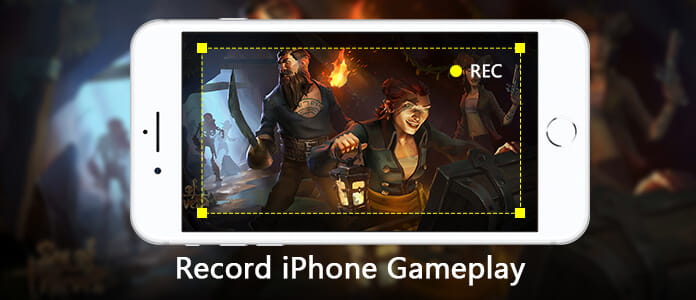
Η Apple Inc. ανέπτυξε ένα ενσωματωμένο λογισμικό εγγραφής οθόνης με την κυκλοφορία του iOS 11, καθιστά την εγγραφή οθόνης στο iPhone απίστευτα εύκολη. Σημαίνει ότι μπορούμε να καταγράψουμε τη δραστηριότητα στο iPhone μας ως βίντεο, συμπεριλαμβανομένου του παιχνιδιού εγγραφής. Θα το δώσουμε μια δίνη.
Note
Εάν το iOS σας είναι iOS 11 ή παραπάνω, απλώς μείνετε σε αυτό το μέρος. Εάν όχι, παραλείψτε αυτό και κατευθυνθείτε στο μέρος 2 ή στο μέρος 3.
Βήμα 1 Προσθήκη εγγραφής οθόνης για εμφάνιση στο Κέντρο ελέγχου.
Σημειώστε ότι εάν η εγγραφή οθόνης εμφανίζεται στο Κέντρο ελέγχου, παραλείψτε αυτό το βήμα.
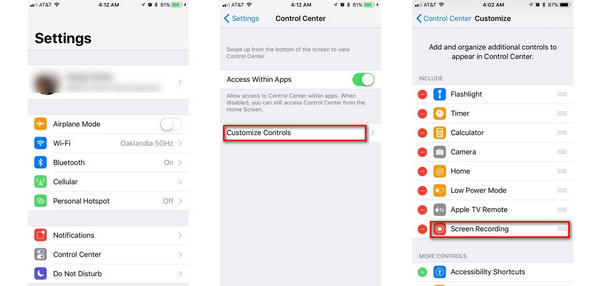
Βήμα 2 Σύρετε προς τα πάνω από το κάτω άκρο οποιασδήποτε οθόνης για να ανοίξετε το Κέντρο ελέγχου.
Βήμα 3 Για να ξεκινήσετε την εγγραφή, πατήστε στο λευκό εικονίδιο "Εγγραφή" για να ξεκινήσετε την αντίστροφη μέτρηση 3-2-1. Όταν αυτό το εικονίδιο γίνει κόκκινο, σημαίνει ότι κάνετε εγγραφή.
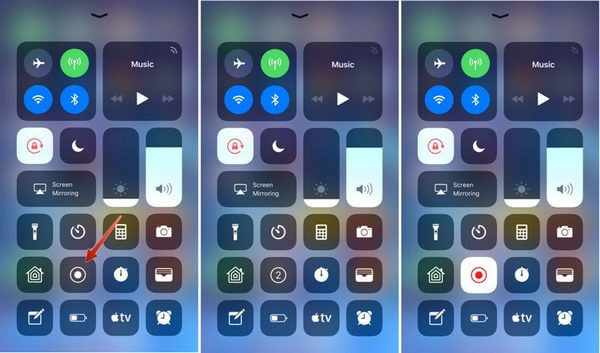
Τώρα μπορείτε να συνεχίσετε με τη συνεδρία παιχνιδιού σας.
Εάν θέλετε να καταγράψετε ήχο ενώ κάνετε εγγραφή, πατήστε παρατεταμένα το εικονίδιο εγγραφής για λίγο, θα εμφανιστεί ένα αναδυόμενο μενού. Μπορείτε να πατήσετε στο εικονίδιο ήχου μικροφώνου για να ενεργοποιήσετε τον ήχο.
Όσον αφορά τη διακοπή της εγγραφής, ανοίξτε το Κέντρο Ελέγχου και πατήστε το κόκκινο εικονίδιο "Εγγραφή". Ή πατήστε την κόκκινη ζώνη στο επάνω μέρος της οθόνης σας και πατήστε Διακοπή στο αναδυόμενο παράθυρο.
Αφού ολοκληρώσετε την εγγραφή, μπορείτε να βρείτε το βίντεο που εγγράψατε στην εφαρμογή Φωτογραφίες στο iPhone σας.
Η καταγραφή του παιχνιδιού μέσω της εγγραφής οθόνης είναι πολύ πιο εύκολη από άλλα, πιο περίεργα μέσα. Αλλά υπάρχουν ελλείψεις.
• Εάν το iPhone σας δεν εκτελείται με iOS 11 ή νεότερη έκδοση, δεν μπορείτε να το χρησιμοποιήσετε. Δεν είναι φιλικό για χρήστες των οποίων το iPhone εκτελείται με την χαμηλότερη έκδοση iOS.
• Δεν είναι καλό επεξεργασίας βίντεοείτε. Μετά την εγγραφή, τίποτα δεν μπορεί να γίνει εκτός από το κόψιμο.
Μπορείτε να καταγράψετε το παιχνίδι στο iPhone μέσω μιας εφαρμογής τρίτου μέρους με δωρεάν τρόπο;
Έχουμε την απάντηση για εσάς εδώ – "Ναι. Μπορείτε να κάνετε λήψη μιας εφαρμογής τρίτου μέρους για αυτό."
Θα σας δείξουμε πώς να καταγράφετε το gameplay στο iPhone μέσω του Record it! και Go Record, το οποίο μπορείτε να κατεβάσετε από το App Store δωρεάν. Τώρα ας το εξώφυλλο Record it! πρώτα.
Βήμα 1 Μεταβείτε στο App Store και συμπληρώστε το πλαίσιο Αναζήτηση με "Καταγράψτε το!" και, στη συνέχεια, κάντε κλικ στην Αναζήτηση στο πληκτρολόγιό σας. Επιλέξτε το πρώτο στο αποτέλεσμα αναζήτησης για λήψη.
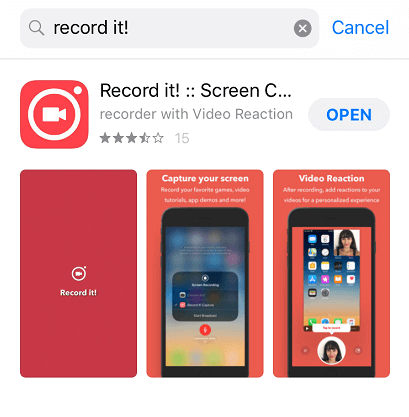
Βήμα 2 Εάν δεν προσθέσατε την Εγγραφή οθόνης στο Κέντρο Ελέγχου, πρέπει να το κάνετε πρώτα και μπορείτε να επιστρέψετε στο Βήμα 1 του Μέρους 1 για να βρείτε πώς να το κάνετε.
Εάν έχετε ήδη προσθέσει εγγραφή οθόνης στο Κέντρο ελέγχου, απλώς ανοίξτε το Κέντρο ελέγχου.
Βήμα 3 Πατήστε βαθιά το εικονίδιο εγγραφής, μπορείτε να βρείτε την εγγραφή! στο αναδυόμενο παράθυρο, επιλέξτε το. Στη συνέχεια, πατήστε Έναρξη μετάδοσης στο κάτω μέρος του αναδυόμενου παραθύρου, θα ξεκινήσει την εγγραφή, το εικονίδιο εγγραφής γίνεται κόκκινο ταυτόχρονα.
Εάν θέλετε να καταγράψετε ήχο, μπορείτε να ενεργοποιήσετε τον ήχο μικροφώνου.
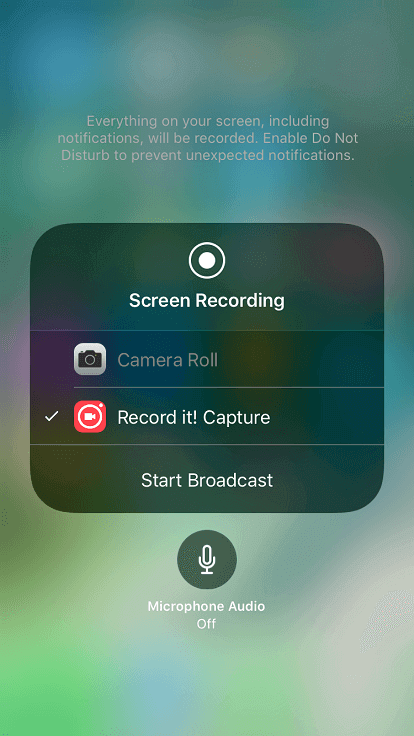
Για να σταματήσετε την εγγραφή, μπορείτε να πατήσετε στην κόκκινη ζώνη στο πάνω μέρος της οθόνης και, στη συνέχεια, να πατήσετε το κουμπί Διακοπή στο αναδυόμενο παράθυρο.
Μπορείτε να βρείτε το εγγεγραμμένο βίντεο στο My Recordings of Record it !.
Πατήστε στο βίντεο που θέλετε να επεξεργαστείτε, μπορείτε να αλλάξετε τον καμβά, να φιλτράρετε, το χρώμα φόντου του, επίσης να περιστρέψετε και να κόψετε το εγγεγραμμένο βίντεο.
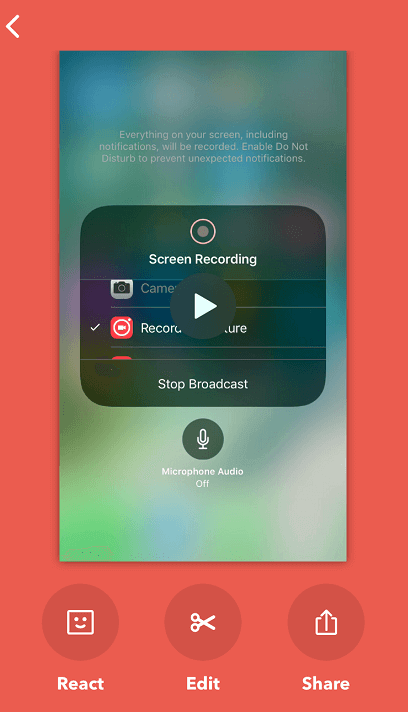
Στο μέρος 1 και στο μέρος 2, εξετάζουμε την περικοπή του εγγεγραμμένου βίντεο, τι γίνεται με τη συγχώνευση; Τι πρέπει να κάνουμε εάν θέλουμε να συγχωνεύσουμε μερικά κλιπ βίντεο;
Συνέχισε να διαβάζεις! Στο Μέρος 3, θα λύσουμε πλήρως αυτό το πρόβλημα.
Βήμα 1 Μεταβείτε στο App Store και αναζητήστε "Go Record", επιλέξτε το πρώτο στο αποτέλεσμα αναζήτησης για λήψη.
Βήμα 2 Ανοίξτε το Κέντρο ελέγχου.
Βεβαιωθείτε ότι έχετε προσθέσει προηγουμένως εγγραφή οθόνης στο Κέντρο ελέγχου. Εάν όχι, πρέπει να προσθέσετε εγγραφή οθόνης στο Κέντρο ελέγχου για να συνεχίσετε την περαιτέρω λειτουργία - επιστρέψτε στο βήμα 1 του μέρους 1 για να βρείτε πώς να το κάνετε αυτό.
Βήμα 3 Πατήστε βαθιά το εικονίδιο Εγγραφή, θα εμφανιστεί ένα αναδυόμενο παράθυρο, κάντε κύλιση προς τα κάτω και, στη συνέχεια, θα βρείτε το Go Record. Πατήστε πάνω του και πατήστε το Start Broadcast για να ξεκινήσει η εγγραφή μετά την αντίστροφη μέτρηση 3-2-1.
Για να εγγράψετε το παιχνίδι σας με ήχο, πατήστε το μικρόφωνο ήχου για να ενεργοποιήσετε τον ήχο.
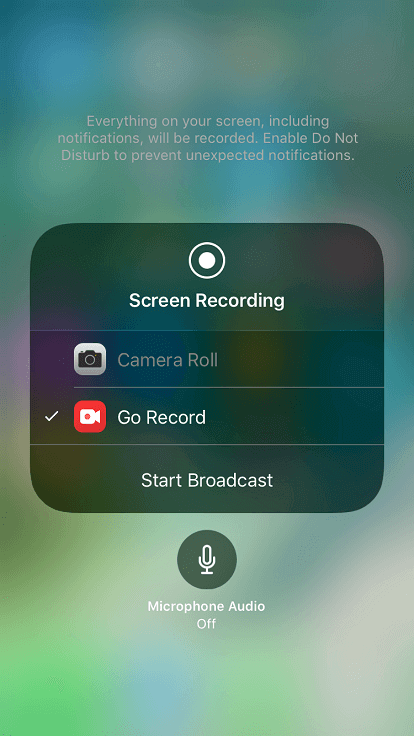
Πατήστε στην κόκκινη γραμμή κατάστασης στο πάνω μέρος της οθόνης σας για να ολοκληρώσετε την εγγραφή. Και μπορείτε να βρείτε το εγγεγραμμένο βίντεο στο Go Record.
Σε αυτήν την εφαρμογή, μπορείτε να περικόψετε, να περιστρέψετε το βίντεο που έχετε εγγράψει και να τα συγχωνεύσετε. Εκτός αυτού, σας επιτρέπει να προσαρμόσετε την ένταση του βίντεο.
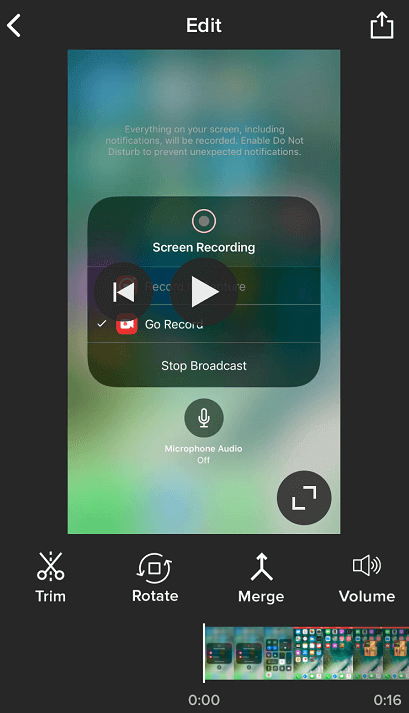
Τώρα φτάνετε στο κάτω μέρος του άρθρου μας, ποιο λογισμικό θέλετε να χρησιμοποιήσετε για να καταγράψετε το παιχνίδι σας στο iPhone;